Hp PHOTOSMART A432, PHOTOSMART A430, PHOTOSMART A436, PHOTOSMART A433 User Manual [ro]
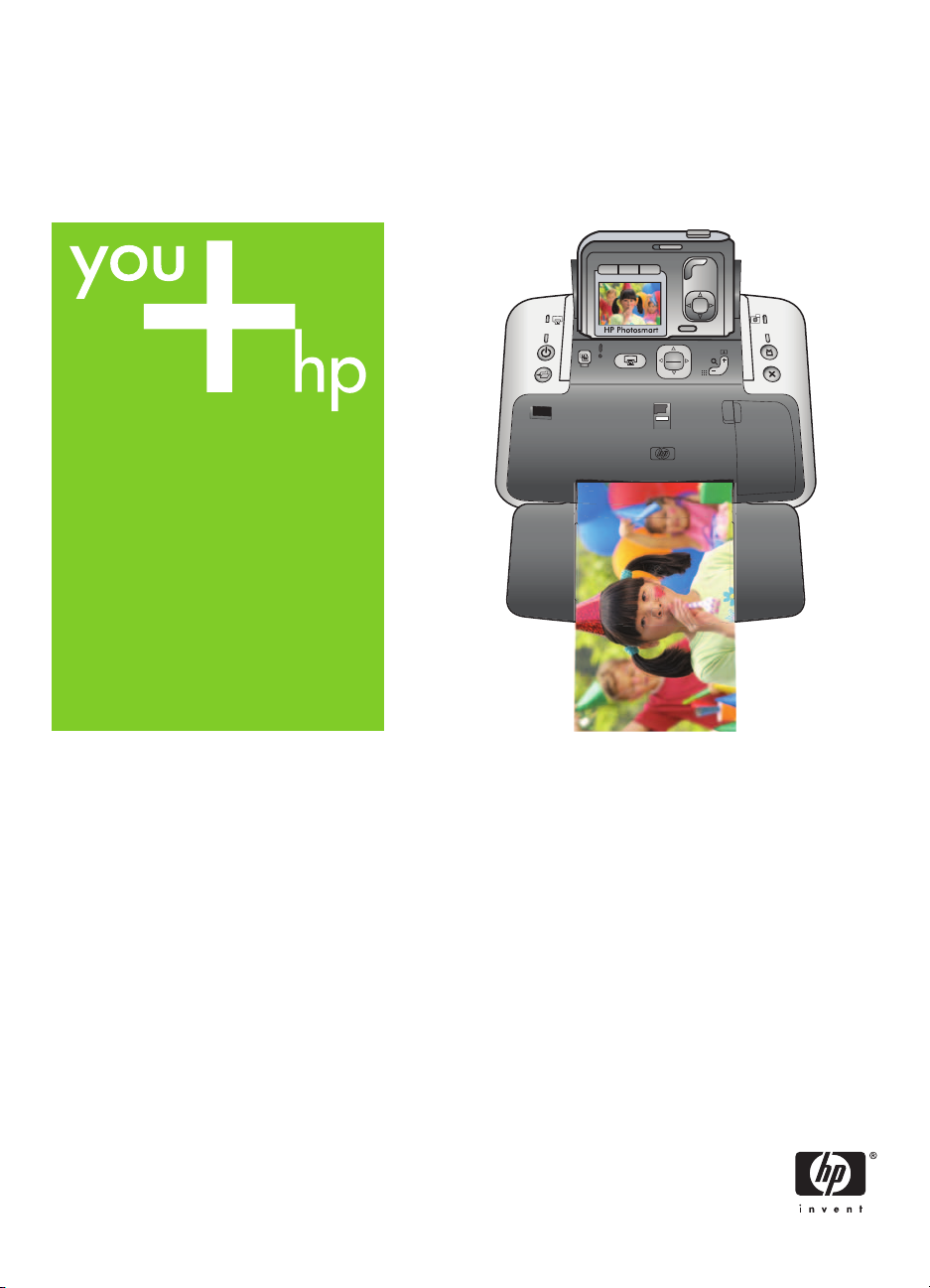
HP Photosmart A430 series
Ghidul utilizatorului
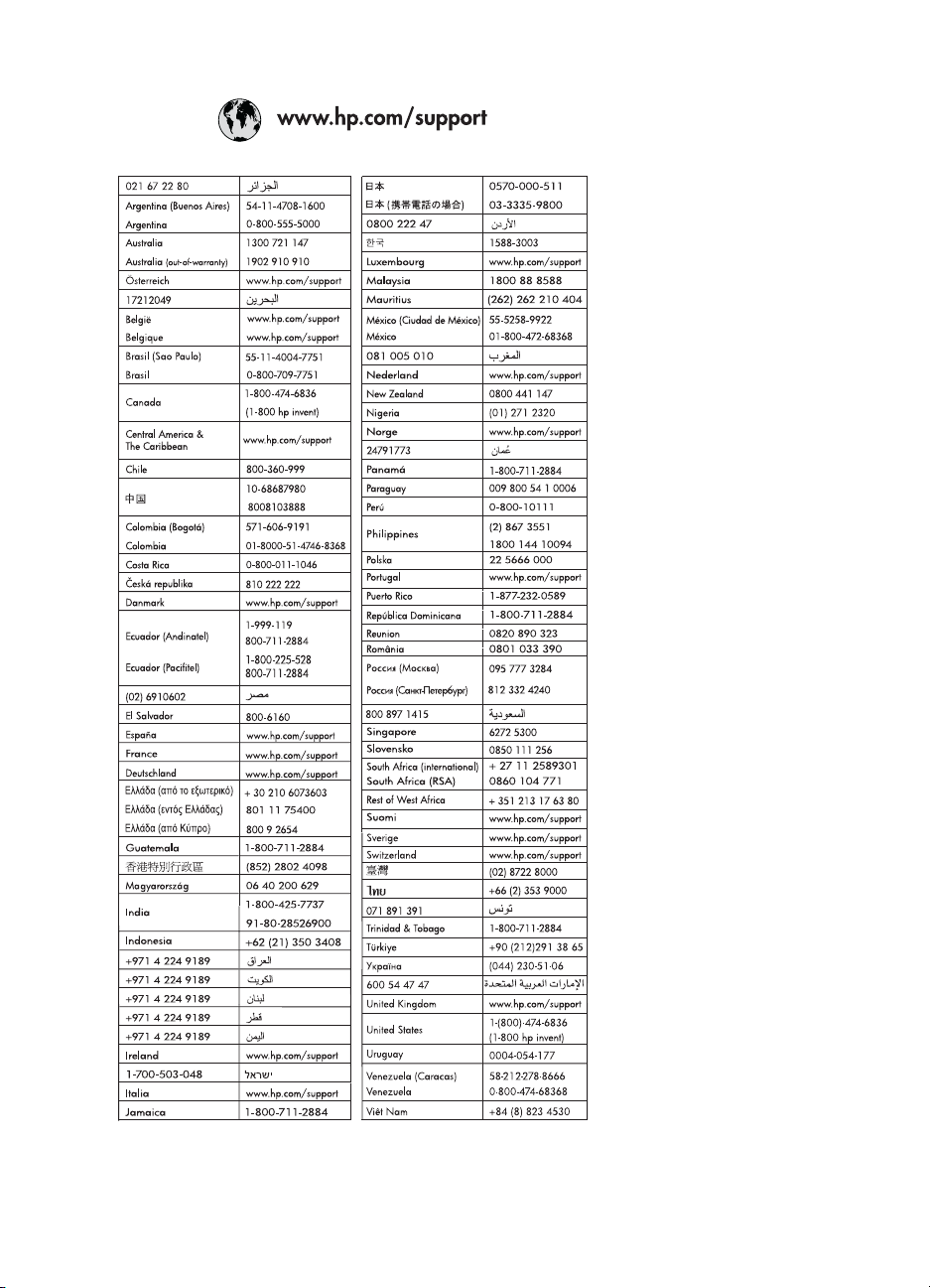
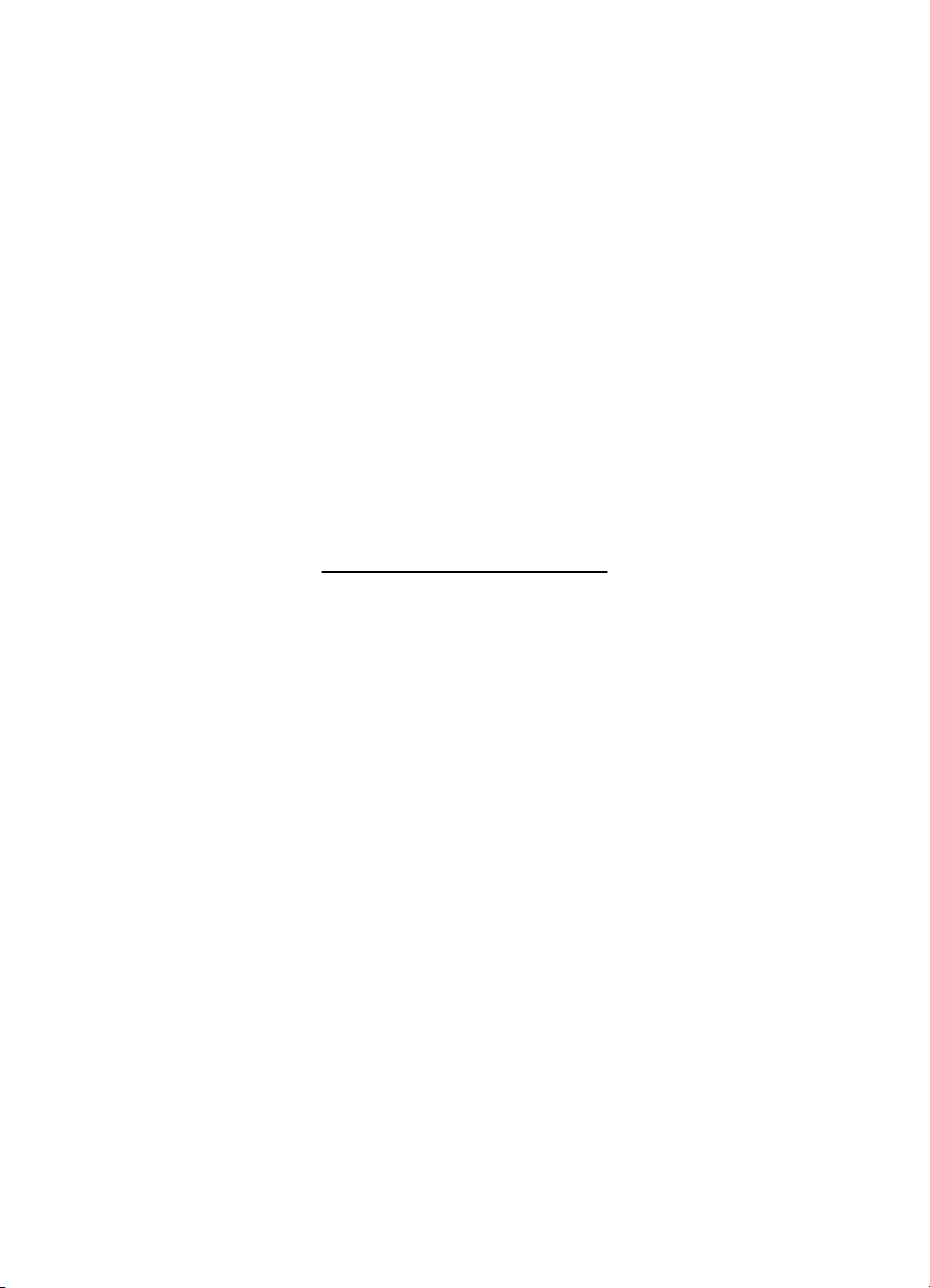
Imprimantă HP Photosmart A430 series
HP Photosmart A430 series Ghidul utilizatorului
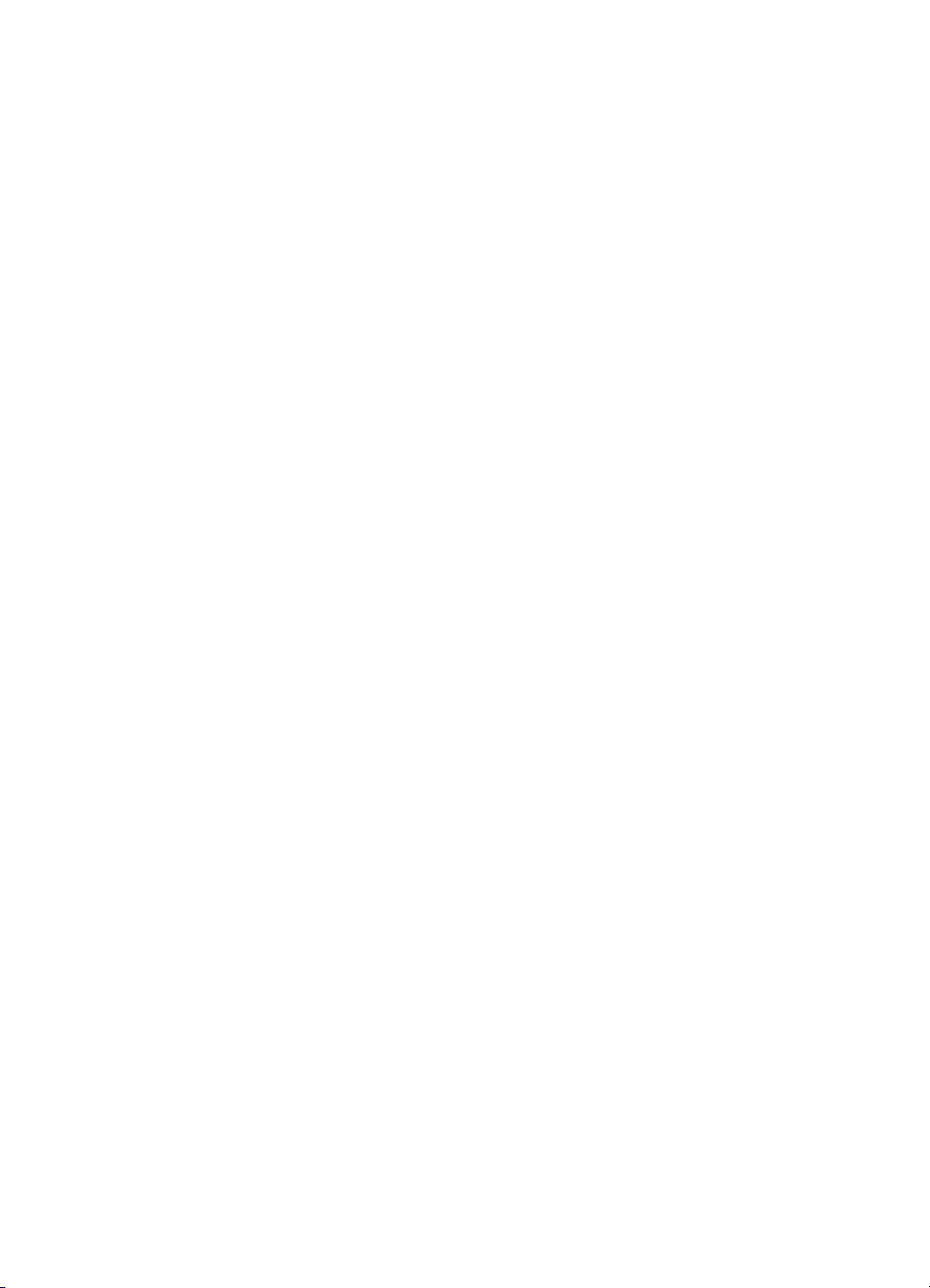
Drepturi de autor şi mărci
comerciale
© 2006 Hewlett-Packard Development
Company, L.P.
Notificări ale HewlettPackard Company
Informaţiile conţinute în acest
document se pot modifica fără notificări
prealabile.
Toate drepturile rezervate.
Reproducerea, adaptarea sau
traducerea acestui material fără
permisiunea prealabilă, în scris, a
Hewlett-Packard sunt interzise, cu
excepţia situaţiilor permise de legislaţia
privind drepturile de autor.
Singurele garanţii pentru produsele şi
serviciile HP sunt cele din declaraţiile
exprese de garanţie care însoţesc
aceste produse şi servicii. Nici o
prevedere a prezentului document nu
poate fi interpretată drept garanţie
suplimentară. Compania HP nu este
responsabilă pentru nici o omisiune sau
eroare tehnică sau editorială din
prezentul document.
Mărci comerciale
HP, sigla HP şi Photosmart sunt
proprietate a Hewlett-Packard
Development Company, L.P.
Sigla Secure Digital este o marcă
comercială a SD Association.
Microsoft şi Windows sunt mărci
comerciale înregistrate ale Microsoft
Corporation.
Mac, sigla Mac şi Macintosh sunt mărci
comerciale înregistrate ale Apple
Computer, Inc.
Marca şi siglele cu cuvântul Bluetooth
sunt deţinute de Bluetooth SIG, Inc. şi
toate utilizările unor astfel de mărci de
către Hewlett-Packard Company sunt
sub licenţă.
PictBridge şi sigla PictBridge sunt mărci
comerciale ale Camera & Imaging
Products Association (CIPA).
Celelalte mărci şi produsele
corespunzătoare lor sunt mărci
comerciale sau mărci comerciale
înregistrate ale deţinătorilor respectivi.
Software-ul încorporat în imprimantă se
bazează parţial pe activitatea
Independent JPEG Group.
Drepturile de autor pentru anumite
fotografii din acest document aparţin
deţinătorilor iniţiali.
Numărul de identificare a
modelului reglementat
VCVRA-0501
Pentru identificarea impusă de agenţiile
de reglementare, produsul are asociat
un număr de model reglementat.
Numărul de model reglementat pentru
produs este VCVRA-0501. Acest
număr de model reglementat nu trebuie
confundat cu numele de marketing
(HP Photosmart A430 series) sau cu
numărul de produs (Q7031A).
Declaraţii referitoare la
protecţia mediului
Pentru informaţii referitoare la protecţia
mediului, consultaţi Ajutorul în format
electronic.
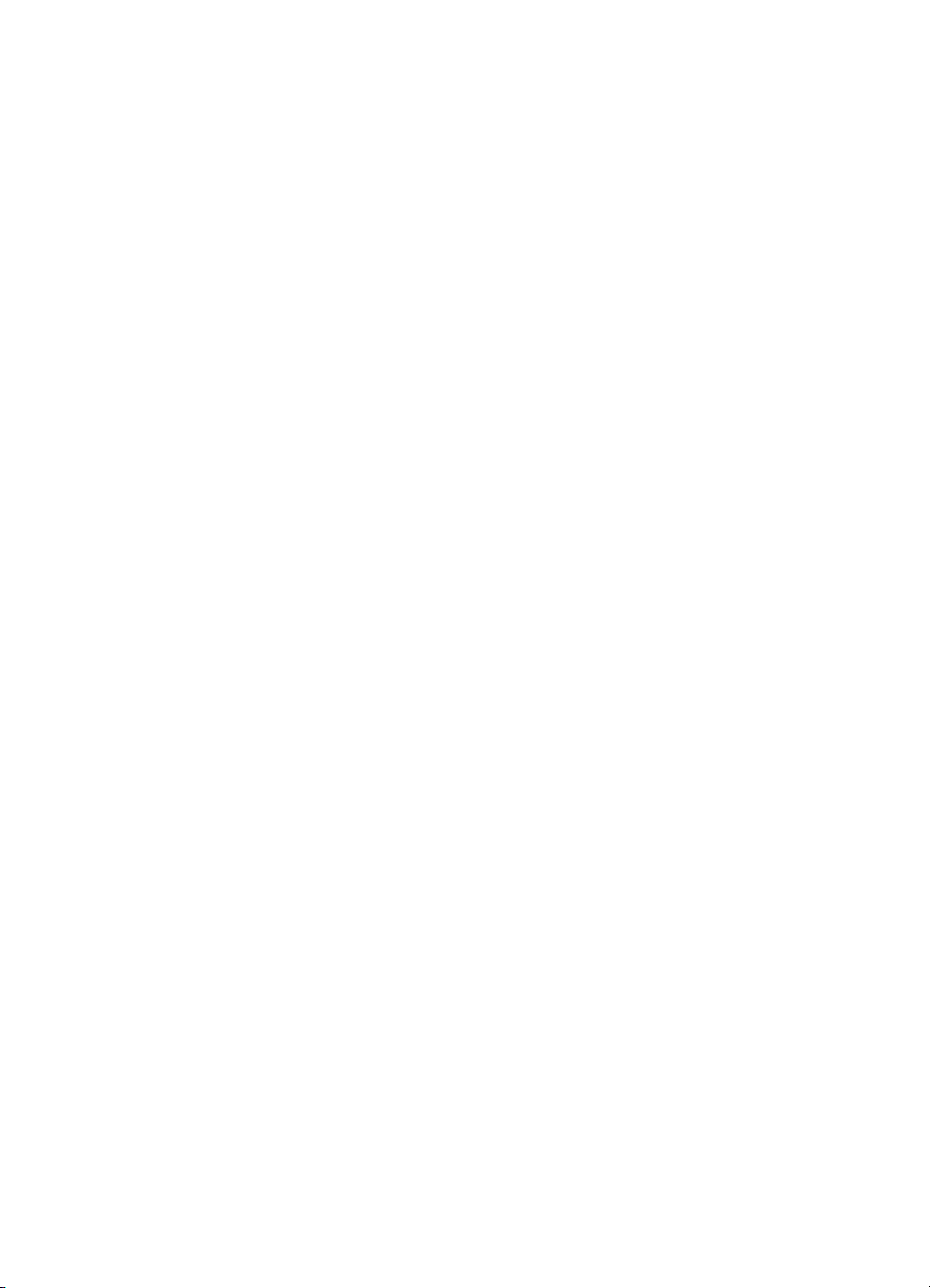
Cuprins
1 Bun venit................................................................................................................3
Unde se găsesc mai multe informaţii.......................................................................4
Componentele imprimantei......................................................................................5
Accesorii opţionale................................................................................................12
Utilizarea meniurilor imprimantei...........................................................................13
2 Prezentare generală a imprimării fotografiilor..................................................17
Imprimarea, de la început până la terminare.........................................................17
3Noţiuni de bază despre hârtie............................................................................19
Alegerea şi încărcarea hârtiei................................................................................19
4Noţiuni de bază despre imprimare.....................................................................21
Andocarea camerei...............................................................................................21
Imprimarea de la o cameră andocată....................................................................22
Setarea calităţii de imprimare................................................................................24
Îmbunătăţirea calităţii fotografiilor utilizând caracteristica Fixare foto...................25
5 Proiecte speciale.................................................................................................27
Imprimarea fotografiilor panoramice......................................................................27
Imprimarea fotografiilor tip paşaport......................................................................27
Adăugarea unui chenar la o fotografie..................................................................28
Vizualizarea fotografiilor pe TV.............................................................................28
6 Imprimarea de la alte dispozitive.......................................................................29
Cameră certificată PictBridge................................................................................29
Dispozitiv wireless Bluetooth.................................................................................29
Computer...............................................................................................................30
7Întreţinerea şi transportarea imprimantei.........................................................33
Înlocuirea cartuşelor de imprimare........................................................................33
Curăţarea şi întreţinerea imprimantei....................................................................34
Actualizarea software-ului HP Photosmart............................................................38
Depozitarea imprimantei şi a cartuşului de imprimare..........................................39
Alegerea hârtiei optime pentru lucrare...........................................................19
Încărcarea hârtiei............................................................................................19
Vizualizarea fotografiilor de imprimat.............................................................22
Imprimarea fotografiilor..................................................................................23
Imprimarea de la o cameră certificată PictBridge..........................................29
Realizarea conexiunii Bluetooth.....................................................................29
Imprimarea de la un dispozitiv Bluetooth.......................................................30
Despre HP Photosmart Essential, HP Photosmart Premier, HP
Photosmart Mac şi HP Photosmart Share (Partajare HP Photosmart)..........30
Transferarea la un computer..........................................................................31
Curăţarea exteriorului imprimantei.................................................................35
Curăţarea automată a cartuşului de imprimare..............................................35
Curăţarea manuală a contactelor cartuşelor de imprimare............................36
Imprimarea unei pagini de test.......................................................................36
Alinierea cartuşului de imprimare...................................................................37
Depozitarea imprimantei................................................................................39
Depozitarea cartuşului de imprimare.............................................................39
HP Photosmart A430 series Ghidul utilizatorului 1
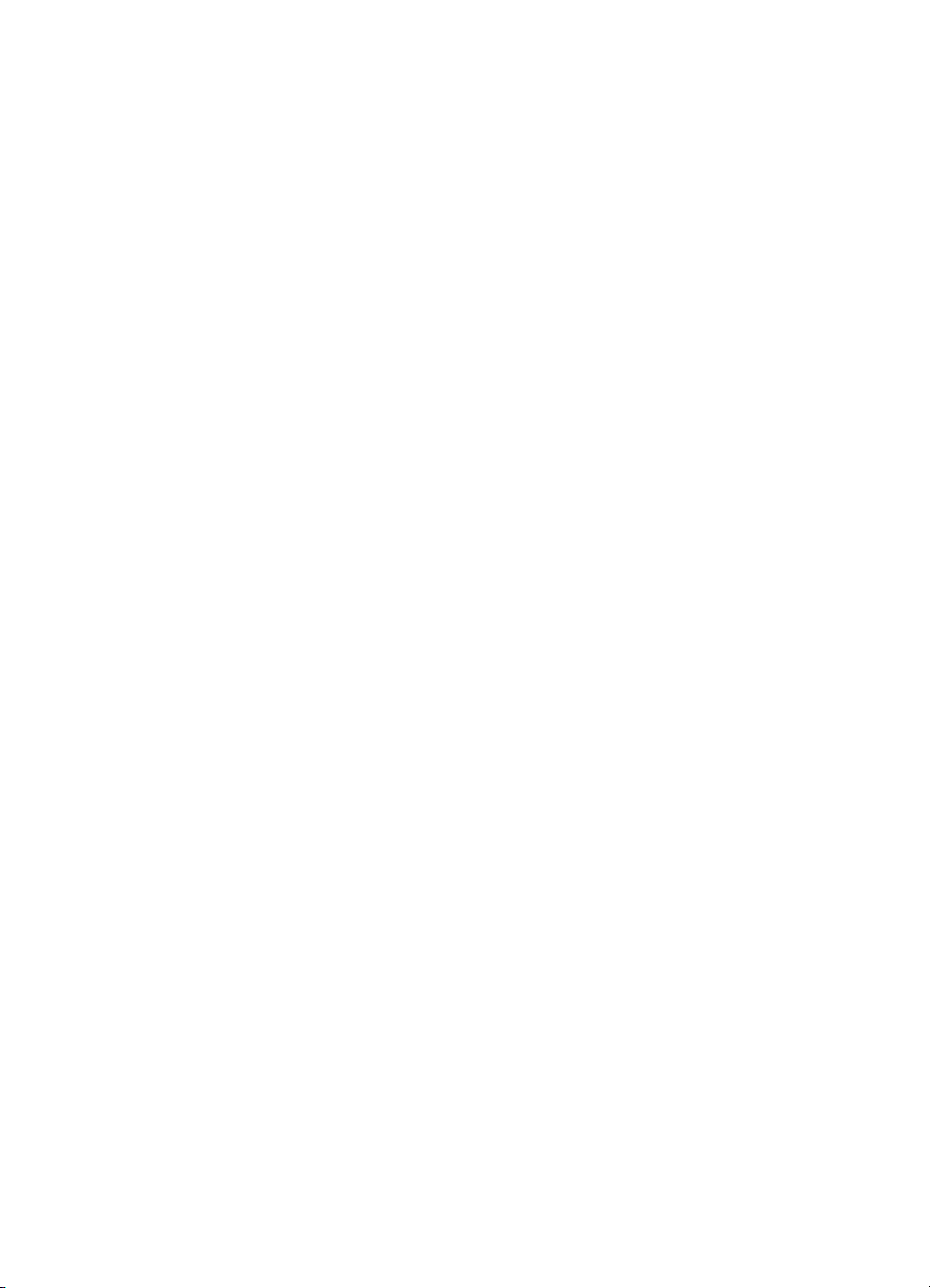
Menţinerea calităţii hârtiei fotografice....................................................................40
Transportarea imprimantei....................................................................................40
8 Depanare..............................................................................................................43
Probleme hardware ale imprimantei......................................................................43
Probleme de imprimare.........................................................................................48
Probleme de imprimare prin Bluetooth..................................................................52
Mesaje de eroare...................................................................................................53
9 Specificaţii............................................................................................................55
Cerinţe de sistem...................................................................................................55
Specificaţii pentru imprimantă...............................................................................55
10 Asistenţă HP........................................................................................................59
Procesul de asistenţă............................................................................................59
Asistenţă HP prin telefon.......................................................................................59
Perioada de asistenţă prin telefon..................................................................59
Efectuarea unui apel......................................................................................60
După perioada de asistenţă telefonică...........................................................60
Opţiuni suplimentare de garanţie..........................................................................60
Garanţia HP...........................................................................................................61
A Meniuri HP Photosmart A430 series..................................................................63
Meniurile imprimantei............................................................................................63
Index............................................................................................................................65
2Imprimantă HP Photosmart A430 series
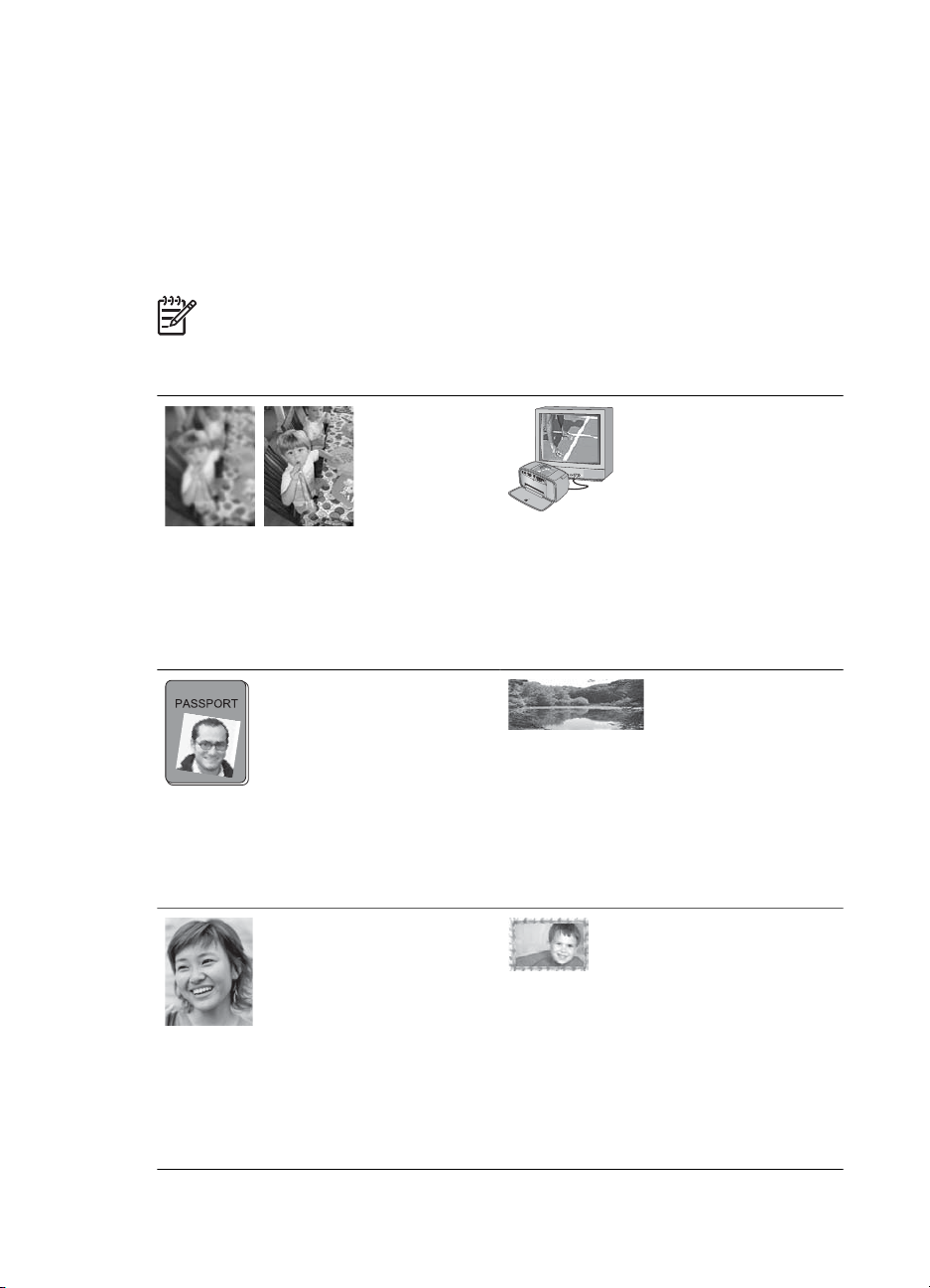
1
Bun venit
Vă mulţumim pentru că aţi cumpărat produsul HP Photosmart! Această serie de produse
HP Photosmart este o împerechere inovatoare a camerei şi a imprimantei într-un singur
echipament simplu de utilizat. Imprimanta utilizează tehnologiile HP Real Life, precum
eliminarea efectului de ochi roşii, pentru a simplifica obţinerea de fotografii cât mai bune
cu sau fără un computer.
Notă În acest ghid, referinţele la imprimantă acoperă componentele seriei
HP Photosmart, altele decât camera.
Cu noua imprimantă aveţi posibilitatea să realizaţi o serie de lucruri de bun gust:
Aplicarea tehnicilor de Fixare foto
Consultaţi Îmbunătăţirea calităţii
fotografiilor utilizând caracteristica Fixare
foto la pagina 25.
Imprimarea fotografiilor tip paşaport
Consultaţi Imprimarea fotografiilor tip
paşaport la pagina 27.
Imprimarea fotografiilor fără chenar
fără utilizarea unui computer
Consultaţi Imprimarea fotografiilor
la pagina 23.
Vizualizarea fotografiilor pe TV
Consultaţi Vizualizarea fotografiilor pe
TV la pagina 28.
Imprimarea panoramelor
Consultaţi Imprimarea fotografiilor
panoramice la pagina 27.
Fiţi creativ, adăugând un chenar
decorativ
Consultaţi Pentru a adăuga un chenar
la pagina 28.
HP Photosmart A430 series Ghidul utilizatorului 3
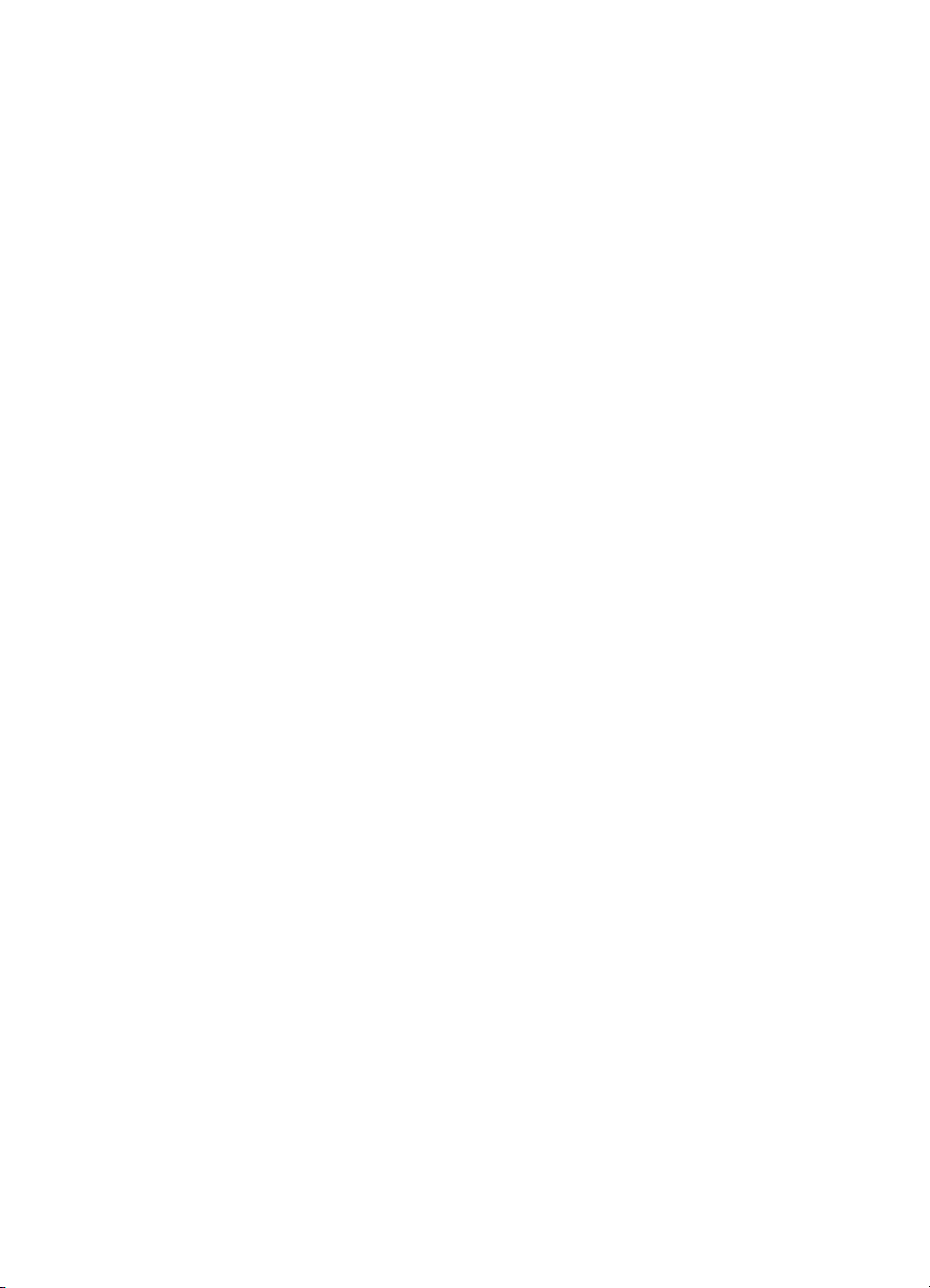
Capitol 1
Unde se găsesc mai multe informaţii
Noul echipament HP Photosmart A430 series se livrează împreună cu următoarea
documentaţie:
● Ghid de pornire rapidă: Instrucţiunile de instalare, care explică modul de instalare
a imprimantei şi camerei, precum şi modul de instalare a software-ului
HP Photosmart. Mai întâi, citiţi acest document.
● Ghidul utilizatorului, pentru imprimantă: Ghidul utilizatorului imprimantei este
manualul pe care îl citiţi. Acest ghid descrie caracteristicile de bază ale imprimantei,
explică modul de utilizare a imprimantei fără a o conecta la computer şi conţine
informaţii despre depanarea hardware.
● Ajutor în format electronic: Ajutorul în format electronic descrie modul de utilizare
a imprimantei împreună cu un computer şi conţine informaţii de depanare software.
● Ghidul utilizatorului, pentru cameră: Această documentaţie explică modul de
utilizare a camerei pentru a face fotografii şi include informaţii despre întreţinere şi
depanare. Documentaţia camerei este furnizată în format electronic şi se poate găsi
în una din următoarele locaţii, în funcţie de locul de unde aţi cumpărat camera şi de
modul în care aţi cumpărat-o, separat sau nu:
– Europa, Orientul Mijlociu, Africa sau America Latină: Dacă aţi cumpărat camera
şi imprimanta sub formă de produs combinat, Ghidul utilizatorului pentru
cameră este furnizat pe CD-ul Ghidul utilizatorului HP Photosmart,
împreună cu produsul combinat. Dacă aţi cumpărat camera separat, Ghidul
utilizatorului camerei este furnizat pe CD-ul cu software HP Photosmart,
împreună cu camera. Pentru instrucţiuni specifice despre modul de accesare a
Ghidului utilizatorului camerei de pe CD, consultaţi Ghidul de pornire rapidă al
camerei, în format imprimat, livrat împreună cu camera.
– America de Nord: Dacă aţi cumpărat camera şi imprimanta sub formă de produs
combinat, Ghidul utilizatorului camerei este furnizat pe CD-ul cu software HP
Photosmart, împreună cu produsul combinat. Dacă aţi cumpărat camera
separat, Ghidul utilizatorului camerei este furnizat pe CD-ul cu software HP
Photosmart, împreună cu camera. Pentru instrucţiuni specifice despre modul
de accesare a Ghidului utilizatorului camerei de pe CD, consultaţi Ghidul de
pornire rapidă, în format imprimat, livrat împreună cu camera.
● Meniul de asistenţă al camerei: Meniul Help (Asistenţă) al camerei vă permite să
citiţi sfaturi importante pentru imprimare şi informaţii despre caracteristicile de bază
ale imprimantei, direct pe ecranul camerei. Pentru informaţii cu privire la vizualizarea
meniului Help (Asistenţă), consultaţi Utilizarea meniurilor imprimantei
la pagina 13. Meniul Help (Asistenţă) poate varia când camera nu este andocată
pe imprimantă.
După ce aţi instalat software-ul HP Photosmart pe computer, aveţi posibilitatea să
vizualizaţi Ajutorul în format electronic pe computer:
● Windows: Din meniul Start, selectaţi Programs (Programe) sau All Programs
(Toate programele), indicaţi spre HP, HP Photosmart A430 series, apoi faceţi clic
pe Photosmart Help (Ajutor Photosmart).
● Mac: Selectaţi Help (Ajutor), Mac Help (Ajutor Mac) din Finder (Selector), apoi
selectaţi Library (Bibliotecă), HP PhotosmartPrinter Help (Ajutor imprimantă
HP Photosmart).
4Imprimantă HP Photosmart A430 series
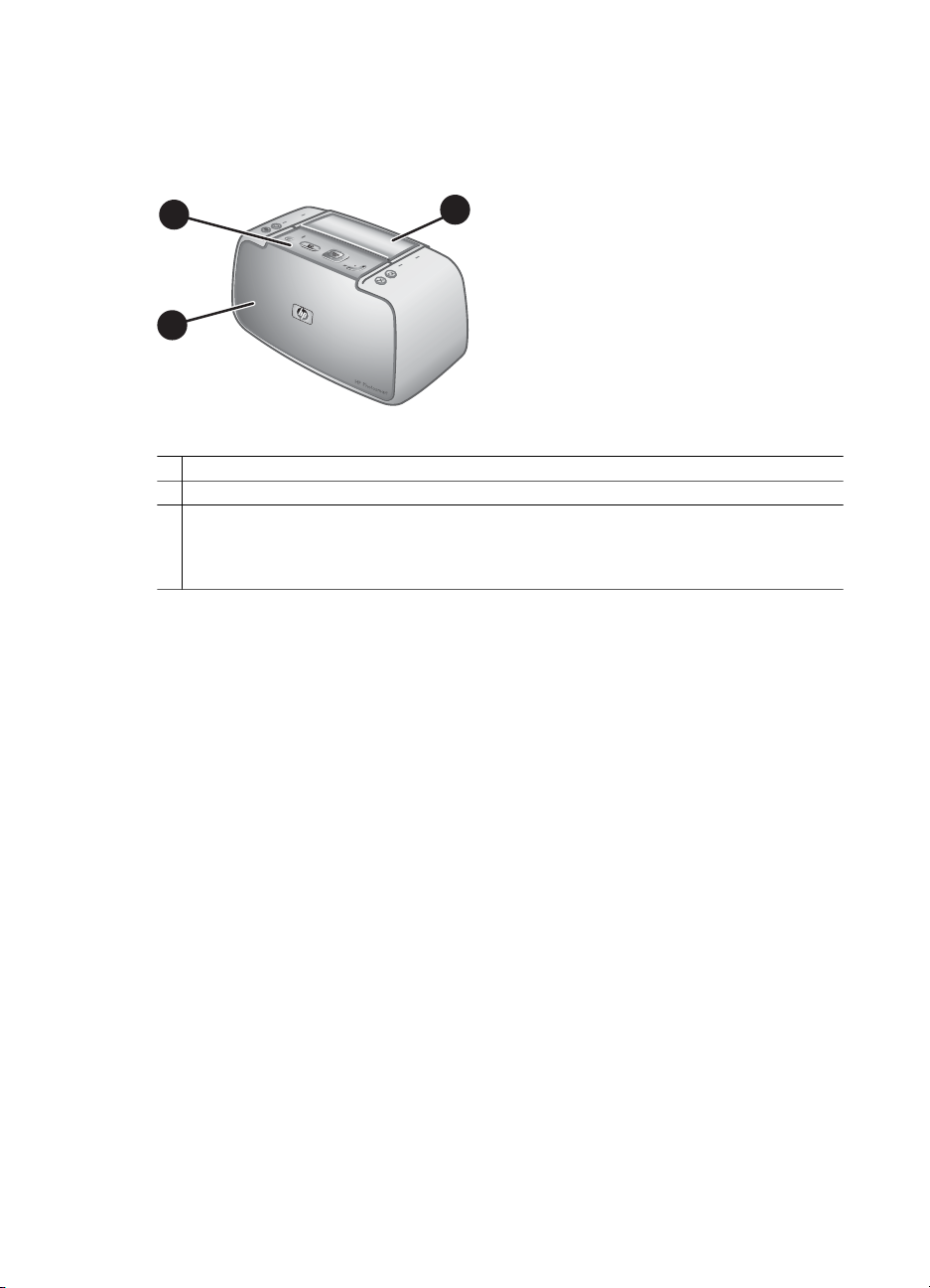
Componentele imprimantei
Această secţiune vă oferă o prezentare generală a componentelor imprimantei şi conţine
referinţe la secţiunile în care componentele şi funcţiile sunt descrise mai detaliat.
1
2
3
Vedere din faţă (închisă)
1 Panoul de control: De aici se controlează funcţiile de bază ale imprimantei.
2 Capacul staţiei de andocare: Deschideţi-l pentru andocarea camerei pe imprimantă.
3 Tava de ieşire (închisă): Deschideţi-o pentru a imprima sau pentru a conecta o cameră
digitală certificată PictBridge sau adaptorul opţional wireless HP Bluetooth la port-ul pentru
cameră din partea din faţă a imprimantei. De asemenea, trebuie să o deschideţi când doriţi
să utilizaţi telecomanda cu imprimanta.
HP Photosmart A430 series Ghidul utilizatorului 5
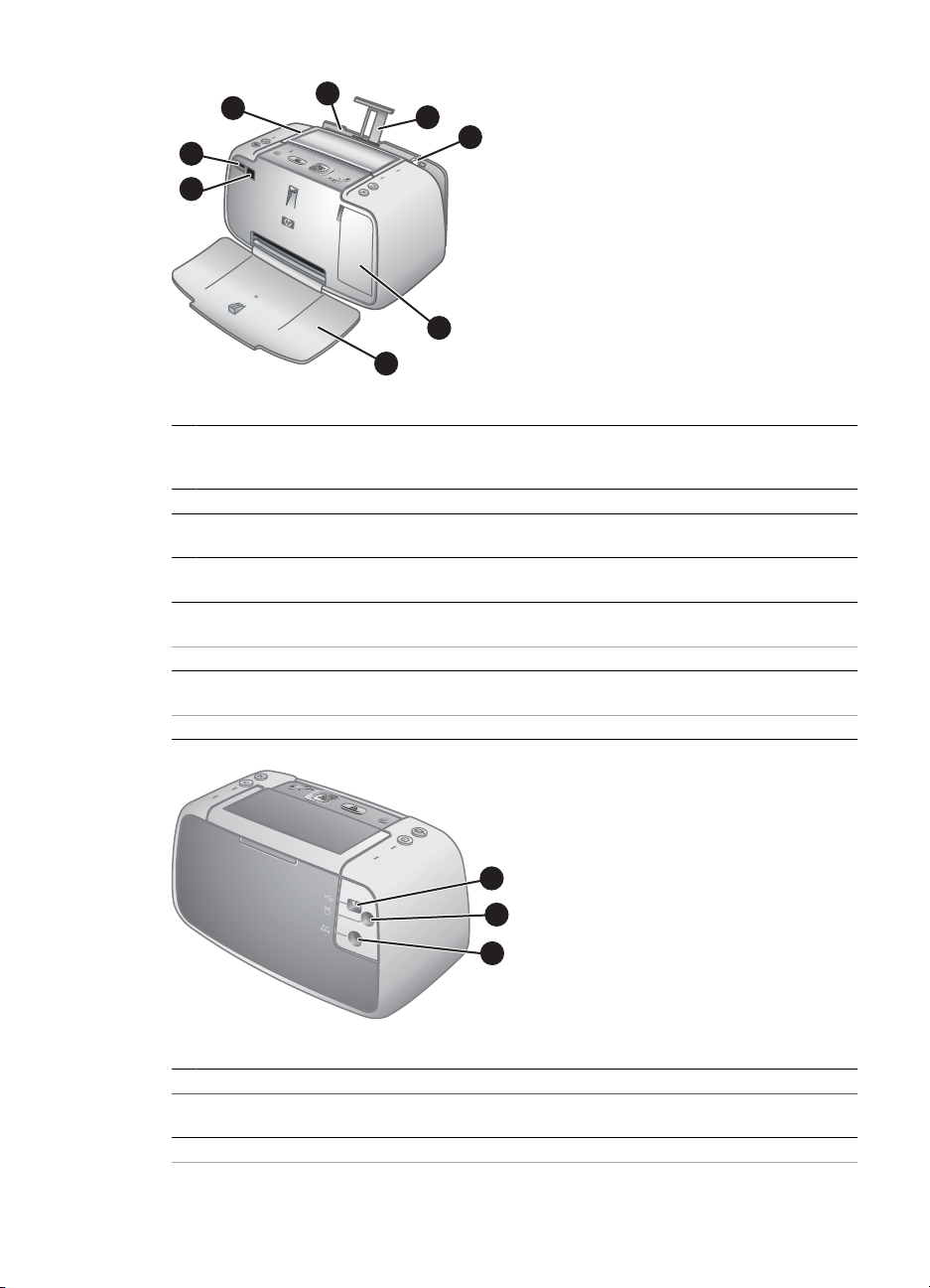
Capitol 1
8
7
6
1
2
3
4
5
Vedere din faţă (deschisă)
1 Tava de alimentare: Aici se încarcă hârtia. Deschideţi mai întâi tava de ieşire. Tava de
alimentare se deschide automat când deschideţi tava de ieşire. Pentru a închide tava de
alimentare, trebuie mai întâi să închideţi tava de ieşire.
2 Extensia tăvii de alimentare: Trageţi-o afară pentru a susţine hârtia.
3 Ghidaj pentru lăţimea hârtiei: Deplasaţi-l în funcţie de lăţimea hârtiei încărcate pentru ca
hârtia să fie poziţionată corect.
4 Uşa cartuşului de imprimare: Deschideţi-o pentru a introduce sau pentru a scoate cartuşul
de imprimare HP 110 Tri-color Inkjet.
5 Tava de ieşire (deschisă): Aici depozitează imprimanta documentele imprimate. Tava de
alimentare se deschide automat când deschideţi tava de ieşire.
6 Senzor IR: Detectează comunicaţia telecomenzii cu televizorul.
7 Port pentru cameră: Conectaţi la acest port fie o cameră digitală certificată PictBridge, fie
adaptorul opţional wireless HP Bluetooth.
8 Mâner: Extindeţi-l pentru a transporta imprimanta.
1
2
3
Partea din spate a imprimantei
1 Port USB: Aici conectaţi imprimanta la un computer, utilizând cablul USB furnizat.
2 Port video: Aici conectaţi cablul video pentru a utiliza imprimanta împreună cu un televizor,
pentru a vizualiza fotografii.
3 Conexiune pentru cablul de alimentare: Aici conectaţi cablul de alimentare.
6Imprimantă HP Photosmart A430 series
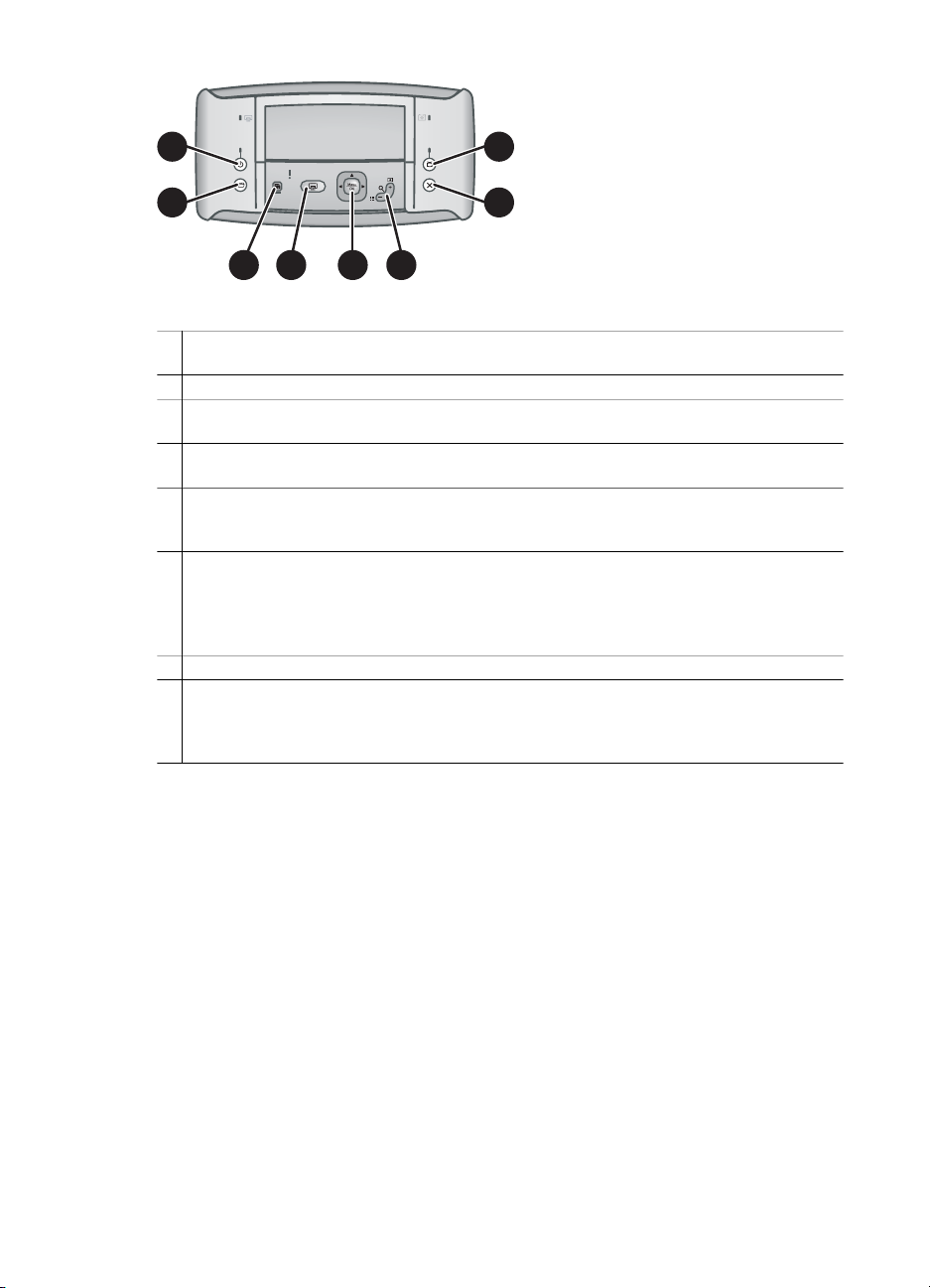
1
8
2
7
3 4 65
Panoul de control
1 Pornire: Apăsaţi pentru a porni sau a opri imprimanta. Dacă aveţi o cameră andocată pe
imprimantă, tot acest buton o va opri sau porni.
2 Salvare: Apăsaţi pentru a transfera fotografii de la camera andocată la un computer conectat.
3 Fixare foto: Apăsaţi pentru a activa sau a dezactiva caracteristica Fixare foto. Consultaţi
Îmbunătăţirea calităţii fotografiilor utilizând caracteristica Fixare foto la pagina 25.
4 Imprimare: Apăsaţi pentru a imprima fotografia curentă. Fiecare apăsare suplimentară va
imprima încă o dată aceeaşi fotografie.
5 Buton cu săgeţi pe 4 direcţii: Apăsaţi butonul cu săgeţi pe 4 direcţii pentru a defila printre
fotografii sau pentru a naviga prin meniuri. Apăsaţi Meniu/OK pentru a deschide/închide o
opţiune de meniu sau pentru a selecta o fotografie.
6 Zoom: Apăsaţi Zoom + pentru a intra în modul „transfocare”. Fiecare apăsare în plus creşte
factorul de mărire a imaginii. Apăsând Zoom + atunci când vizualizaţi miniaturi, fotografia
curentă se afişează la dimensiunea maximă. Apăsând Zoom - atunci când vizualizaţi o
imagine transfocată, nivelul de transfocare descreşte. Apăsând Zoom - atunci când vizualizaţi
o fotografie la dimensiunea maximă, veţi vizualiza ca miniaturi mai multe imagini simultan.
7 Anulare: Apăsaţi pentru a opri o acţiune de imprimare.
8 TV: Apăsaţi pentru a comuta între vizualizarea fotografiilor pe un monitor TV ataşat şi
vizualizarea pe afişajul pentru imagini al camerei. Imprimanta trebuie să fie conectată la un
televizor prin cablul video furnizat. Nu aveţi posibilitatea să imprimaţi sau să salvaţi un cadru
video.
HP Photosmart A430 series Ghidul utilizatorului 7
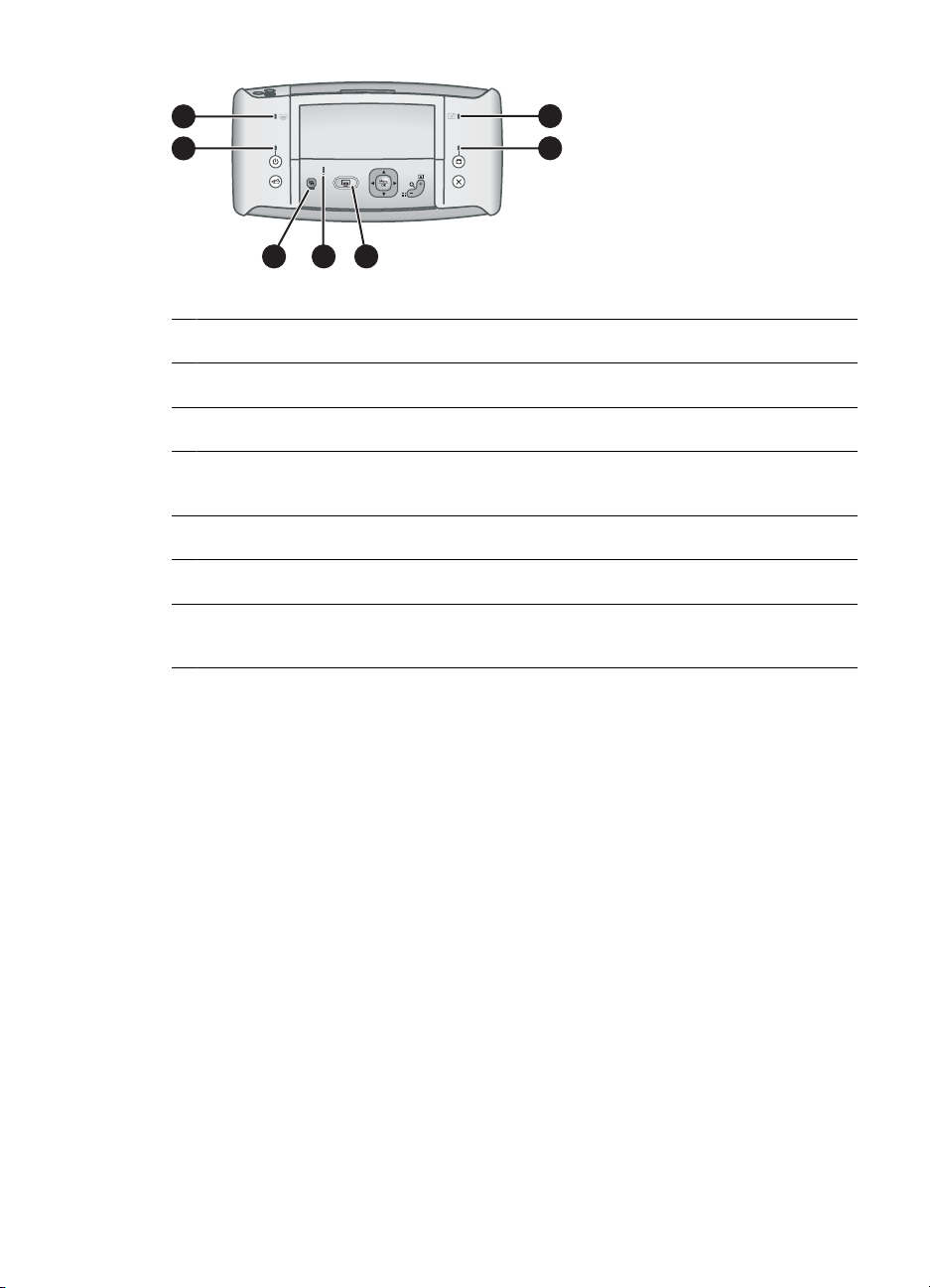
Capitol 1
1
2
43 5
7
6
Indicatoare luminoase
1 Led pentru bateria imprimantei: Luminează verde continuu când bateria opţională este
instalată şi încărcată complet, luminează intermitent când bateria se încarcă.
2 Led de stare pentru alimentare: Luminează verde continuu când imprimanta este pornită,
luminează intermitent când imprimanta porneşte sau se opreşte.
3 Led pentru Fixare foto: Luminează verde continuu când este activată caracteristica
Fixare foto.
4 Led de stare: Luminează roşu intermitent dacă există o eroare sau dacă este necesară
intervenţia utilizatorului. Un mesaj de eroare descrie problema pe afişajul pentru imagini al
camerei.
5 Led de imprimare: Luminează verde continuu când imprimanta este pregătită de imprimare,
pulsează verde când imprimanta este ocupată cu imprimarea.
6 Led de stare video: Luminează verde continuu când vizualizaţi fotografii pe un monitor TV
conectat.
7 Led pentru bateria camerei: Luminează verde continuu când bateria camerei este încărcată,
luminează intermitent când bateria se încarcă. Dacă andocaţi o cameră complet încărcată,
ledul pentru bateria camerei este stins.
8Imprimantă HP Photosmart A430 series
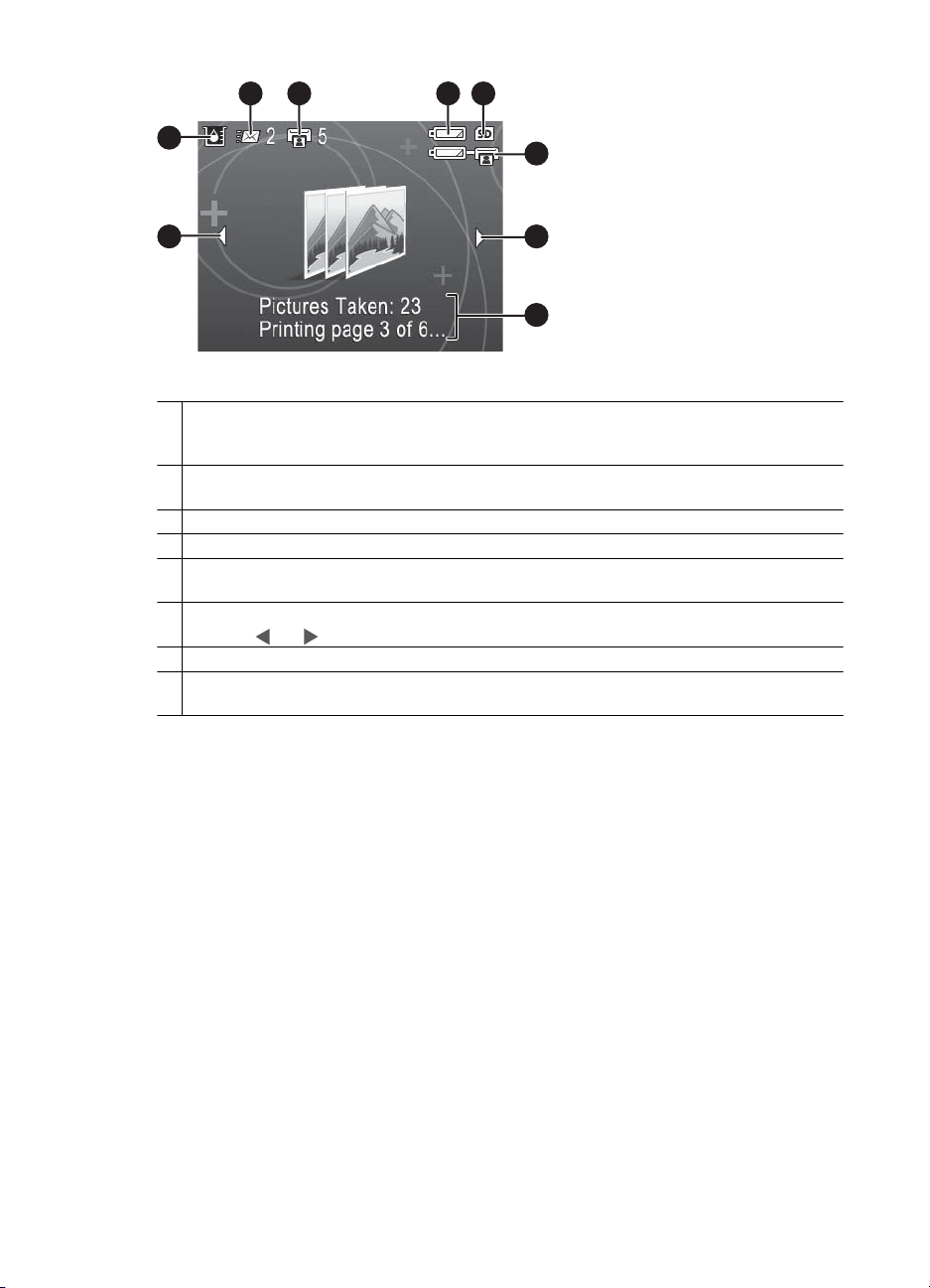
1 2 3 4
8
5
66
7
Ecranul pentru sumarul fotografiilor
1 Starea partajării HP Photosmart: Afişează numărul de fotografii (dacă există) selectate în
vederea distribuirii cu HP Photosmart Share (Partajare HP Photosmart). Pentru informaţii
suplimentare, consultaţi Ghidul utilizatorului camerei.
2 Stare imprimare DPOF: Afişează numărul de fotografii selectate deja pe cameră pentru
imprimare DPOF (Digital Print Order Format).
3 Indicator pentru bateria camerei: Afişează nivelurile de încărcare ale bateriilor camerei.
4 Card de memorie al camerei: Se afişează când un card de memorie este instalat în cameră.
5 Indicator pentru bateria imprimantei: Afişează nivelul de încărcare al bateriei opţionale
interne HP Photosmart, dacă este instalată.
6 Săgeţi de navigare: Aceste săgeţi indică faptul că există şi alte fotografii care pot fi parcurse
apăsând
7 Zonă pentru mesaje: Afişează mesajele imprimantei.
8 Indicator al nivelului de cerneală: Afişează nivelul de cerneală al cartuşului de imprimare
HP 110 Tri-color Inkjet.
sau de la panoul de control al imprimantei.
HP Photosmart A430 series Ghidul utilizatorului 9
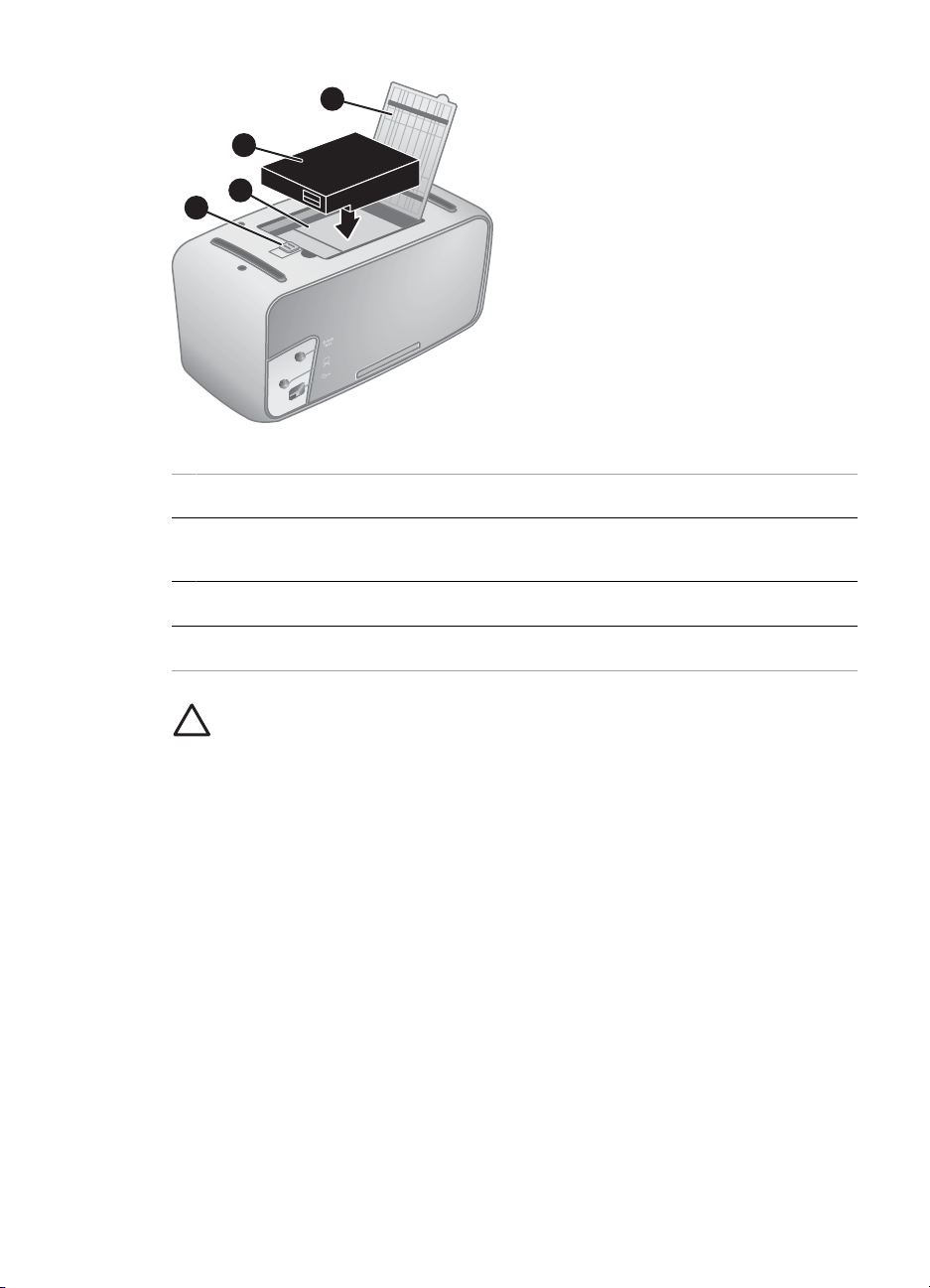
Capitol 1
1
2
3
4
Compartimentul pentru bateria internă
1 Capacul compartimentului pentru baterie: Deschideţi acest capac din partea inferioară a
imprimantei pentru a introduce bateria internă opţională HP Photosmart.
2 Baterie internăHP Photosmart: O baterie internă HP Photosmart încărcată complet are o
capacitate suficientă pentru a imprima proximativ 75 de fotografii. Bateria trebuie achiziţionată
separat.
3 Compartiment pentru bateria internă: Aici introduceţi bateria internă opţională
HP Photosmart.
4 Butonul compartimentului pentru baterie: Glisaţi-l pentru a elibera capacul
compartimentului.
Atenţie Întotdeauna asiguraţi-vă că aţi decuplat cablul de alimentare al
imprimantei înainte de a deschide capacul compartimentului pentru baterie.
Nu atingeţi contactele arămii ale bateriei sau contactele din interiorul
compartimentului pentru baterie.
10 Imprimantă HP Photosmart A430 series
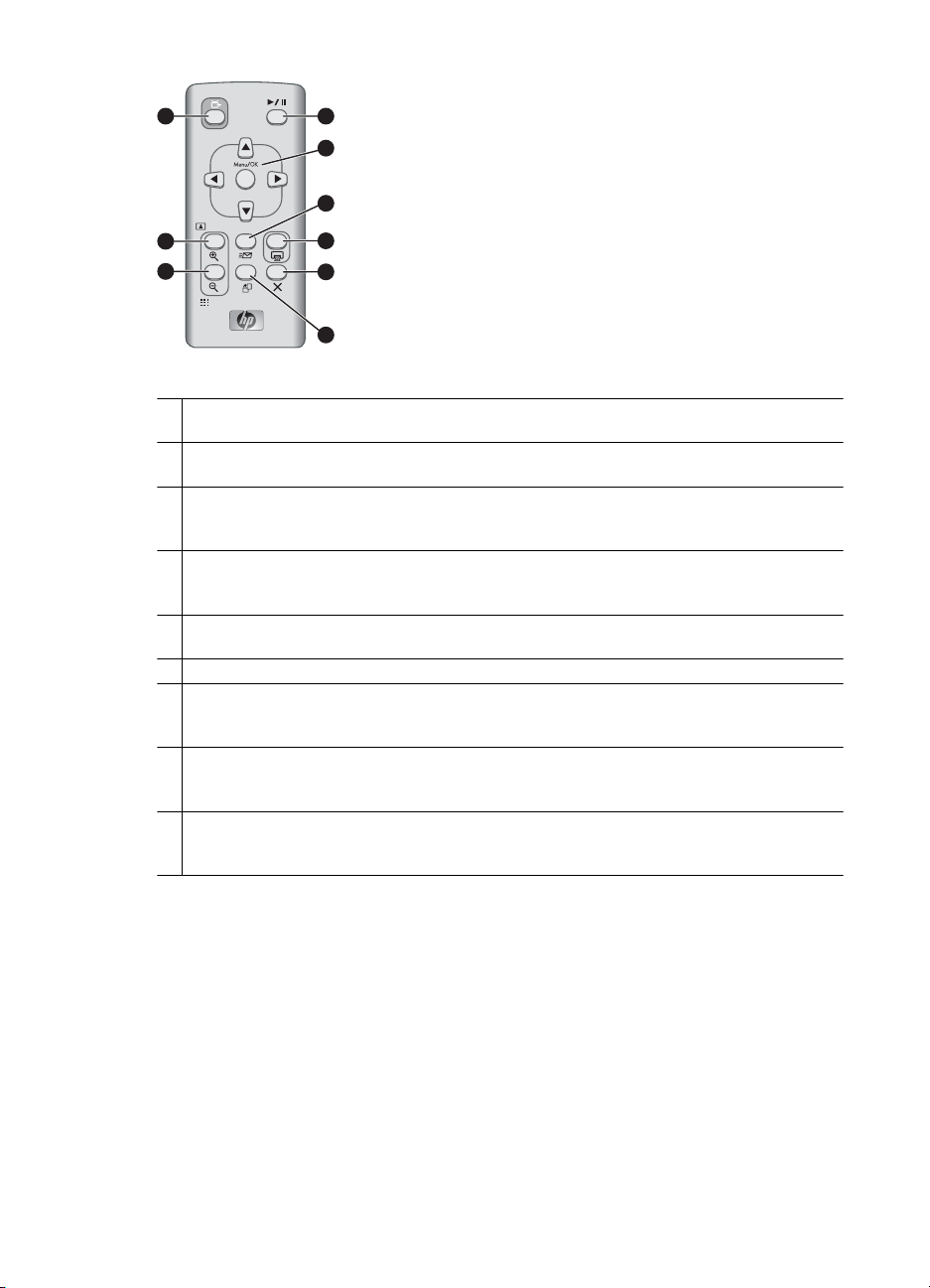
1
2
3
4
9
8
5
6
7
Telecomanda
1 TV: Apăsaţi pentru a comuta între vizualizarea fotografiilor pe un monitor TV ataşat şi
vizualizarea pe afişajul pentru imagini al camerei.
2 Redare/Pauză: Apăsaţi pentru a comuta între vizualizarea fotografiilor ca suită de diapozitive
şi vizualizarea una câte una.
3 Butoane de navigare: Utilizaţi săgeţile pentru a defila printre fotografii sau pentru a naviga
prin meniuri. Apăsaţi Meniu/OK pentru a deschide/închide un meniu sau pentru a selecta o
opţiune de meniu.
4 Partajare: Apăsaţi pentru a deschide meniul HP Photosmart Express de pe cameră pentru
a instala HP Photosmart Share (Partajare HP Photosmart) pe cameră. Pentru informaţii
suplimentare, consultaţi Ghidul utilizatorului camerei.
5 Imprimare: Apăsaţi pentru a imprima fotografia curentă. Fiecare apăsare suplimentară va
imprima încă o dată aceeaşi fotografie.
6 Anulare: Apăsaţi pentru a revoca imprimarea.
7 Rotire: Apăsaţi pentru a deschide opţiunea de meniu Rotate (Rotire). Selectaţi Rotate
(Rotire) pentru a roti fotografia curentă în sensul acelor de ceasornic. Este dezactivat dacă
fotografia curentă este un videoclip.
8 Zoom -: Apăsaţi Zoom - atunci când vizualizaţi o imagine transfocată, pentru a reduce factorul
de mărire a imaginii. Apăsaţi Zoom - atunci când vizualizaţi o fotografie la dimensiunea
maximă, pentru a vizualiza fotografiile ca miniaturi.
9 Zoom +: Apăsaţi pentru a intra în modul „transfocare”. Fiecare apăsare succesivă creşte
factorul de mărire. Apăsând Zoom + atunci când vizualizaţi miniaturi, fotografia curentă se
afişează la dimensiunea maximă.
Telecomanda este destinată în principal operării imprimantei când vizualizaţi fotografii
la un televizor conectat. Această telecomandă utilizează o baterie CR2025 furnizată,
care trebuie instalată. Pentru a utiliza telecomanda, trebuie să deschideţi tava de ieşire
de la imprimantă.
HP Photosmart A430 series Ghidul utilizatorului 11
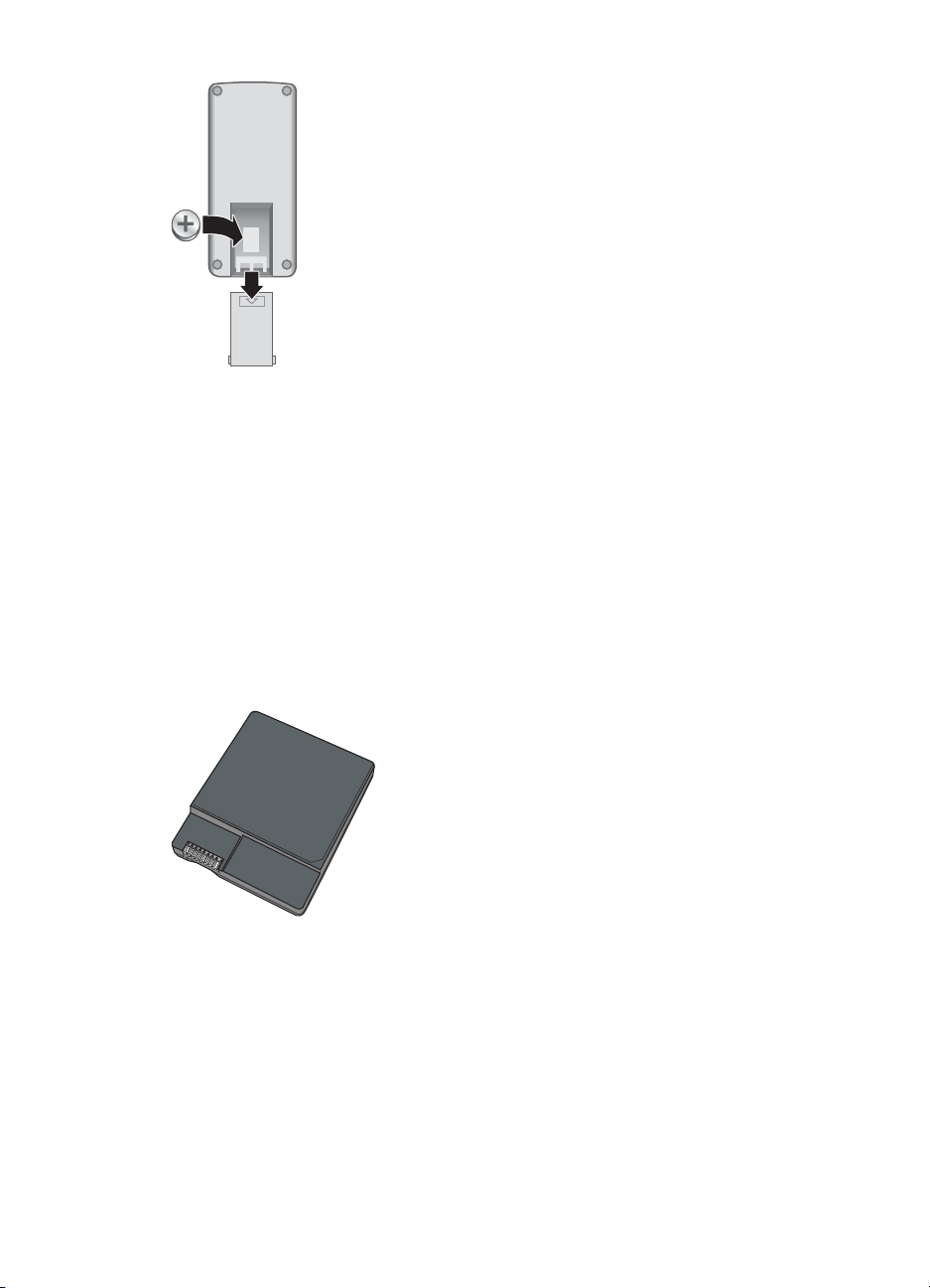
Capitol 1
Pentru a instala bateria telecomenzii
1. Scoateţi capacul compartimentului pentru baterie din partea din spate a
telecomenzii.
2. Introduceţi bateria furnizată aşa cum se arată în imagine, cu polul + în sus.
3. Glisaţi capacul înapoi pe poziţie.
Accesorii opţionale
Există câteva accesorii opţionale disponibile pentru imprimantă, care îmbunătăţesc
portabilitatea acesteia pentru a imprima oriunde, oricând. Este posibil ca aspectul
accesoriilor să fie diferit faţă de cel prezentat.
Pentru accesorii ale camerei, consultaţi Ghidul utilizatorului camerei.
Bateria internă HP Photosmart
Bateria internă HP Photosmart vă permite să luaţi imprimanta cu dvs. oriunde vă
deplasaţi.
Ledul pentru bateria imprimantei de pe panoul de control şi afişajul pentru imagini al
camerei indică starea unei baterii interne HP Photosmart instalate.
12 Imprimantă HP Photosmart A430 series

Imprimanta conectată la sursa de curent alternativ
● Ledul pentru bateria imprimantei este aprins când bateria este încărcată complet şi
luminează intermitent când bateria se încarcă.
● Afişajul pentru imagini al camerei arată o pictogramă cu baterie umplută complet
când bateria imprimantei este încărcată complet şi o baterie animată când bateria
se încarcă. Dacă andocaţi o cameră încărcată complet, nu se afişează nici o
pictogramă de baterie şi ledul pentru bateriile camerei, de pe panoul de control al
imprimantei, este stins.
Imprimanta funcţionând cu baterie
● Ledul pentru bateria imprimantei este stins.
● Afişajul pentru imagini al camerei nu arată nimic dacă bateria este încărcată
complet.
● Afişajul pentru imagini al camerei afişează pictograme pentru nivelurile de încărcare
Scăzut, Foarte scăzut şi Descărcată. În funcţie de modelul camerei, afişajul mai
poate arăta pictograme pentru stările de încărcare Completă, Foarte bună şi Bună.
De asemenea, apar şi mesaje pe afişajul pentru imagini al camerei.
Geantă de transport HP Photosmart
Geanta de transport HP Photosmart, uşoară şi durabilă, susţine şi protejează tot ce este
necesar pentru o imprimare din mers fără probleme.
Adaptor wireless HP Bluetooth pentru imprimantă
Adaptorul wireless HP Bluetooth pentru imprimantă se conectează în port-ul pentru
cameră din partea din faţă a imprimantei şi permite utilizarea tehnologiei wireless
Bluetooth pentru imprimare.
Utilizarea meniurilor imprimantei
Meniurile imprimantei conţin multe caracteristici pentru vizualizarea şi imprimarea
fotografiilor, obţinerea de ajutor şi altele. Meniurile, când sunt deschise, se suprapun
peste fotografia curentă de pe ecran. Aveţi posibilitatea să deschideţi meniurile prin
HP Photosmart A430 series Ghidul utilizatorului 13
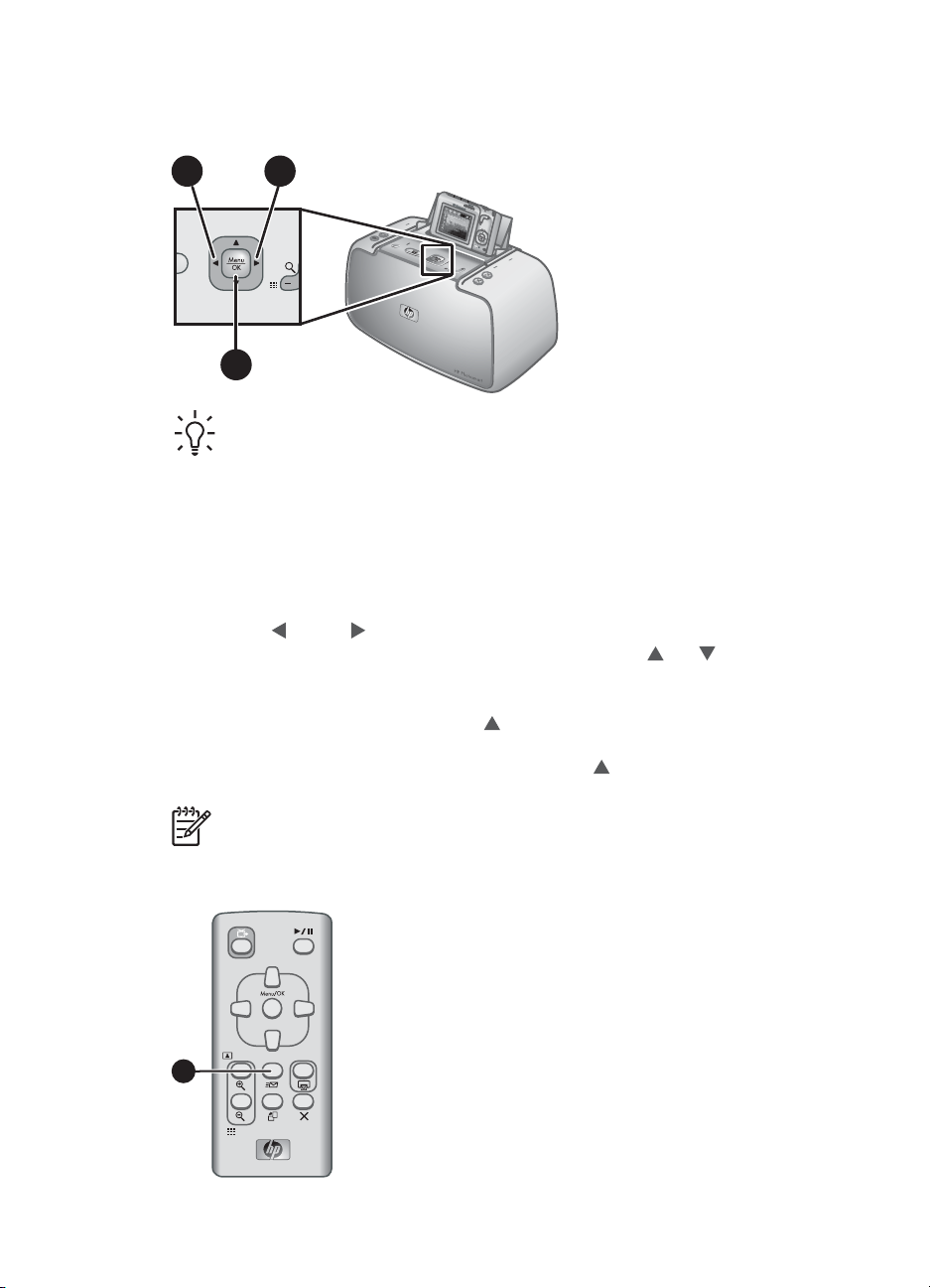
Capitol 1
interfaţa cu file din partea superioară a afişajului pentru imagini al camerei. Când camera
nu se află în staţia de andocare, meniurile au opţiuni diferite. Pentru informaţii
suplimentare, consultaţi Ghidul utilizatorului camerei.
1 2
3
Sfat Meniurile conţin multe comenzi şi opţiuni utile, dar funcţiile uzuale, precum
imprimarea, sunt disponibile de regulă prin apăsarea unui singur buton de pe
panoul de control al imprimantei.
Pentru a utiliza meniurile imprimantei
1. Camera fiind oprită, introduceţi-o în staţia de andocare din partea de sus a
imprimantei. Pentru informaţii suplimentare, consultaţi Andocarea camerei
la pagina 21.
2. Apăsaţi Meniu/OK (3) pentru a deschide un meniu, apoi apăsaţi butonul cu săgeţi
pe 4 direcţii pentru a naviga prin meniu.
3. Apăsaţi
(1) sau
superioară a afişajului pentru imagini al camerei. Apăsaţi
opţiunile fiecărui meniu. Opţiunile de meniu care nu sunt accesibile apar estompat.
4. Apăsaţi Meniu/OK pentru a selecta o opţiune.
5. Pentru a trece la alt meniu, apăsaţi
6. Pentru a ieşi din meniuri, selectaţi EXIT (IEŞIRE) din meniul curent şi apăsaţi Meniu/
OK. De asemenea, aveţi posibilitatea să apăsaţi
meniului curent, apoi Meniu/OK.
Notă Pentru o listă a opţiunilor de meniu ale imprimantei, consultaţi Meniurile
imprimantei la pagina 63.
Meniul Share (Partajare) este disponibil numai când apăsaţi butonul Partajare de pe
telecomandă. Pentru informaţii suplimentare, consultaţi Ghidul utilizatorului camerei.
(2) pentru a naviga prin meniurile care apar ca file în partea
sau pentru a deschide
până când se selectează fila meniului curent.
până când se selectează fila
1
14 Imprimantă HP Photosmart A430 series
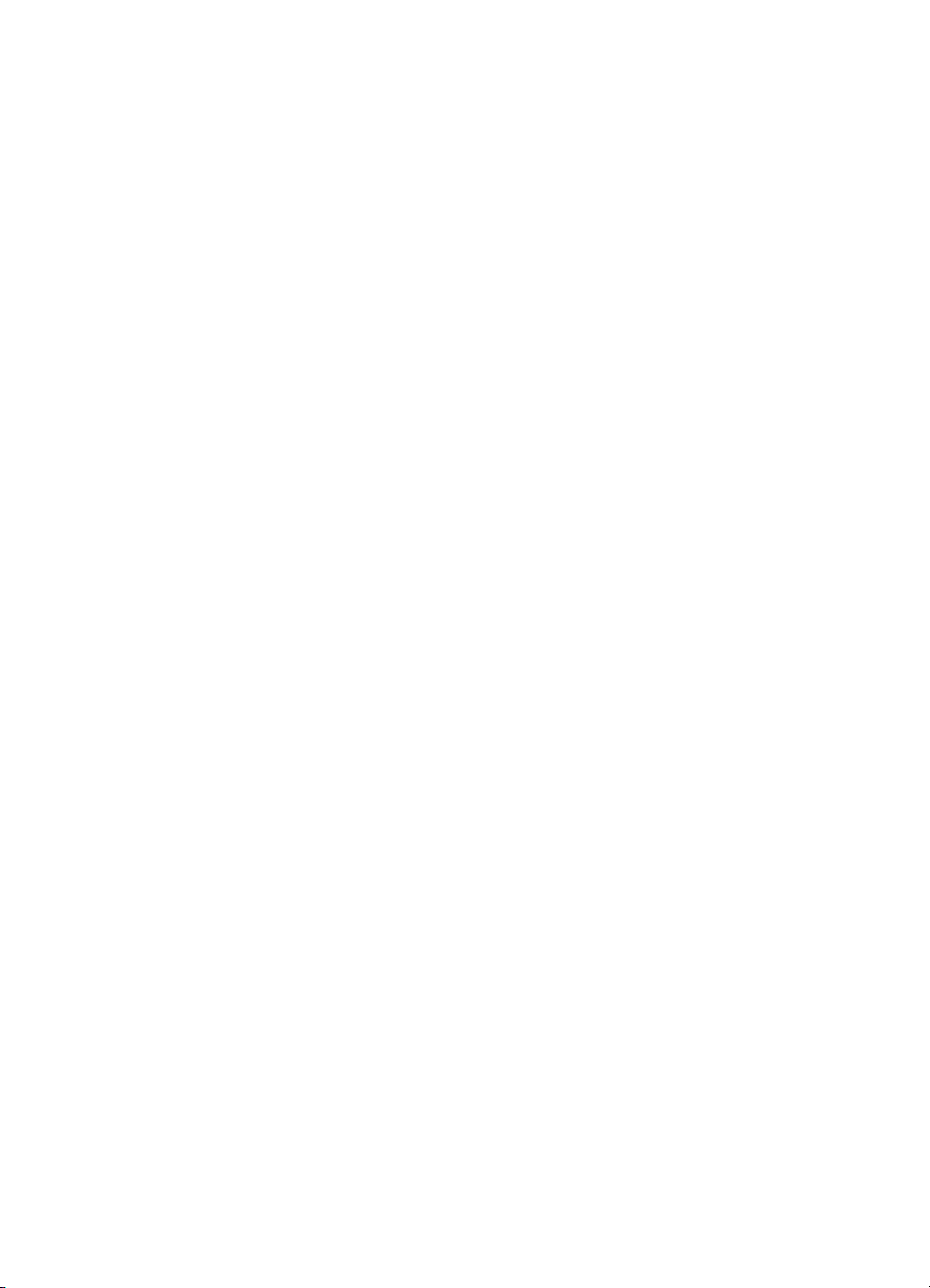
Pentru a utiliza meniul Share (Partajare)
1. Introduceţi camera în staţia de andocare din partea de sus a imprimantei. Pentru
informaţii suplimentare, consultaţi Andocarea camerei la pagina 21.
2. Apăsaţi Partajare (1) de pe telecomandă, pentru a deschide meniul.
HP Photosmart A430 series Ghidul utilizatorului 15
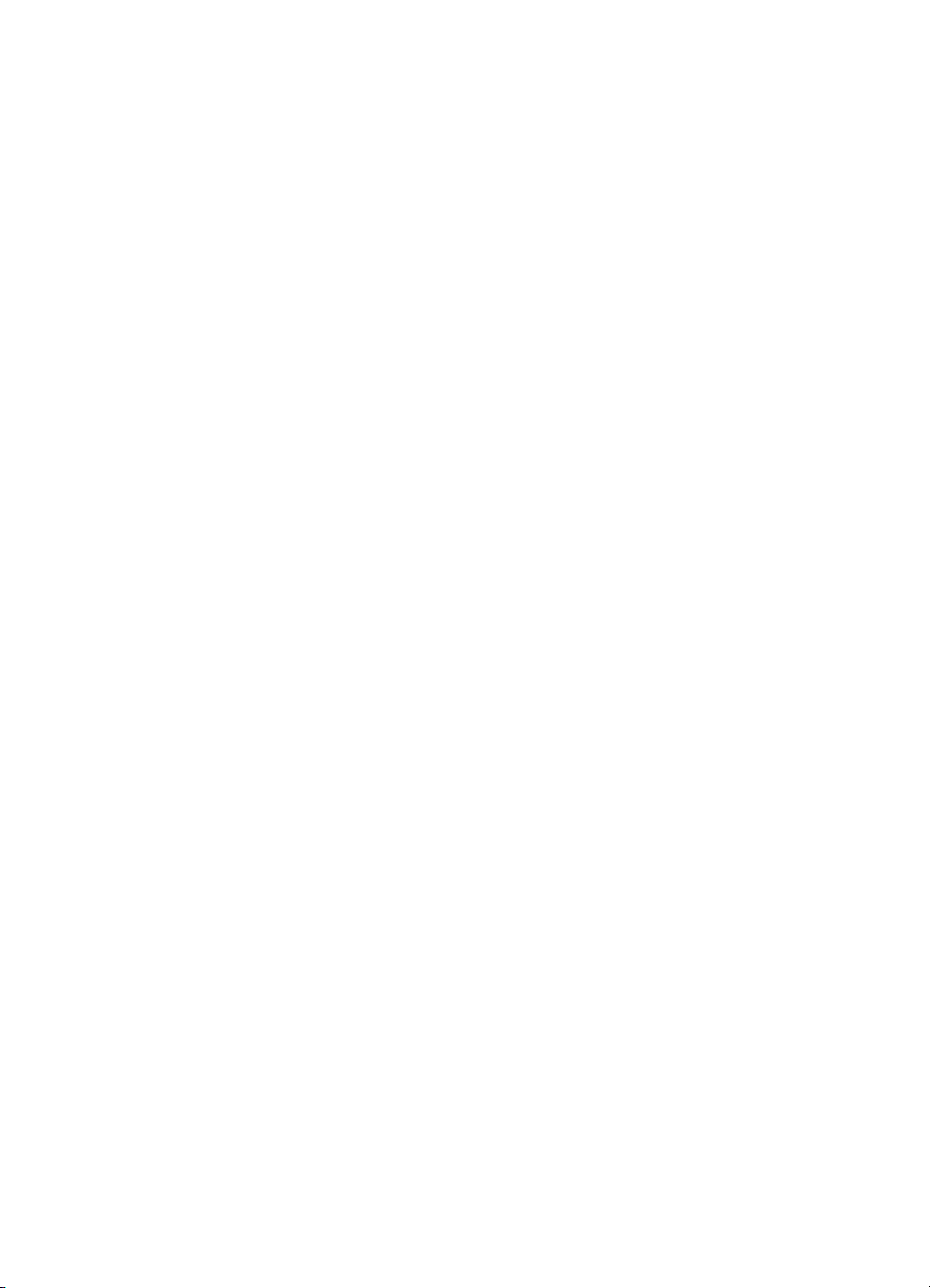
Capitol 1
16 Imprimantă HP Photosmart A430 series
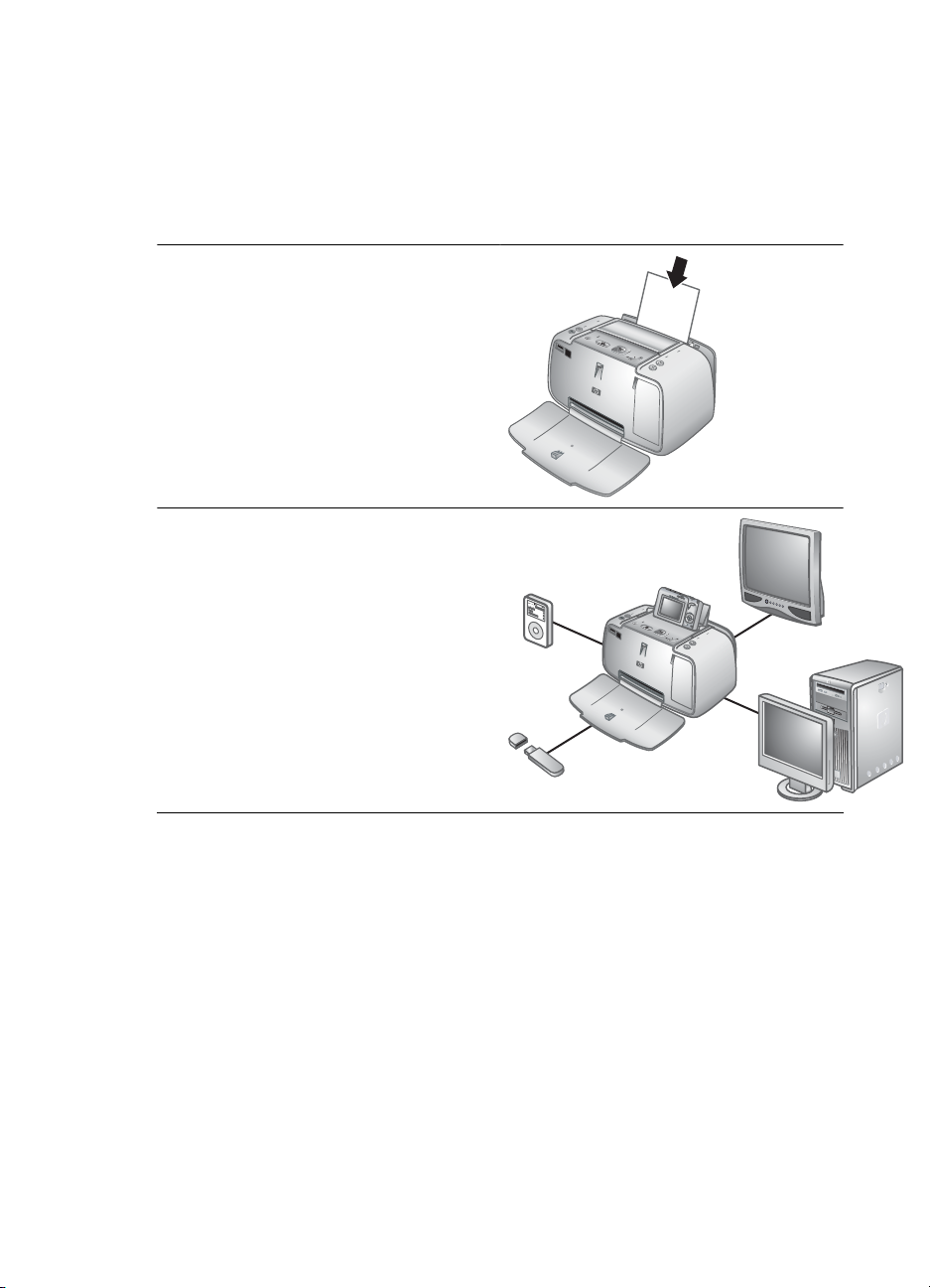
2
Prezentare generală a imprimării fotografiilor
Imprimarea, de la început până la terminare
Pasul 1
Alegerea şi încărcarea hârtiei. Pentru
rezultate optime, utilizaţi HP Advanced
Photo Paper (Hârtie fotografică HP
superioară).
Consultaţi Alegerea şi încărcarea hârtiei
la pagina 19.
Pasul 2
Andocarea camerei
Consultaţi Imprimarea de la alte
dispozitive la pagina 29 şi Imprimarea
de la o cameră andocată la pagina 22.
HP Photosmart A430 series Ghidul utilizatorului 17
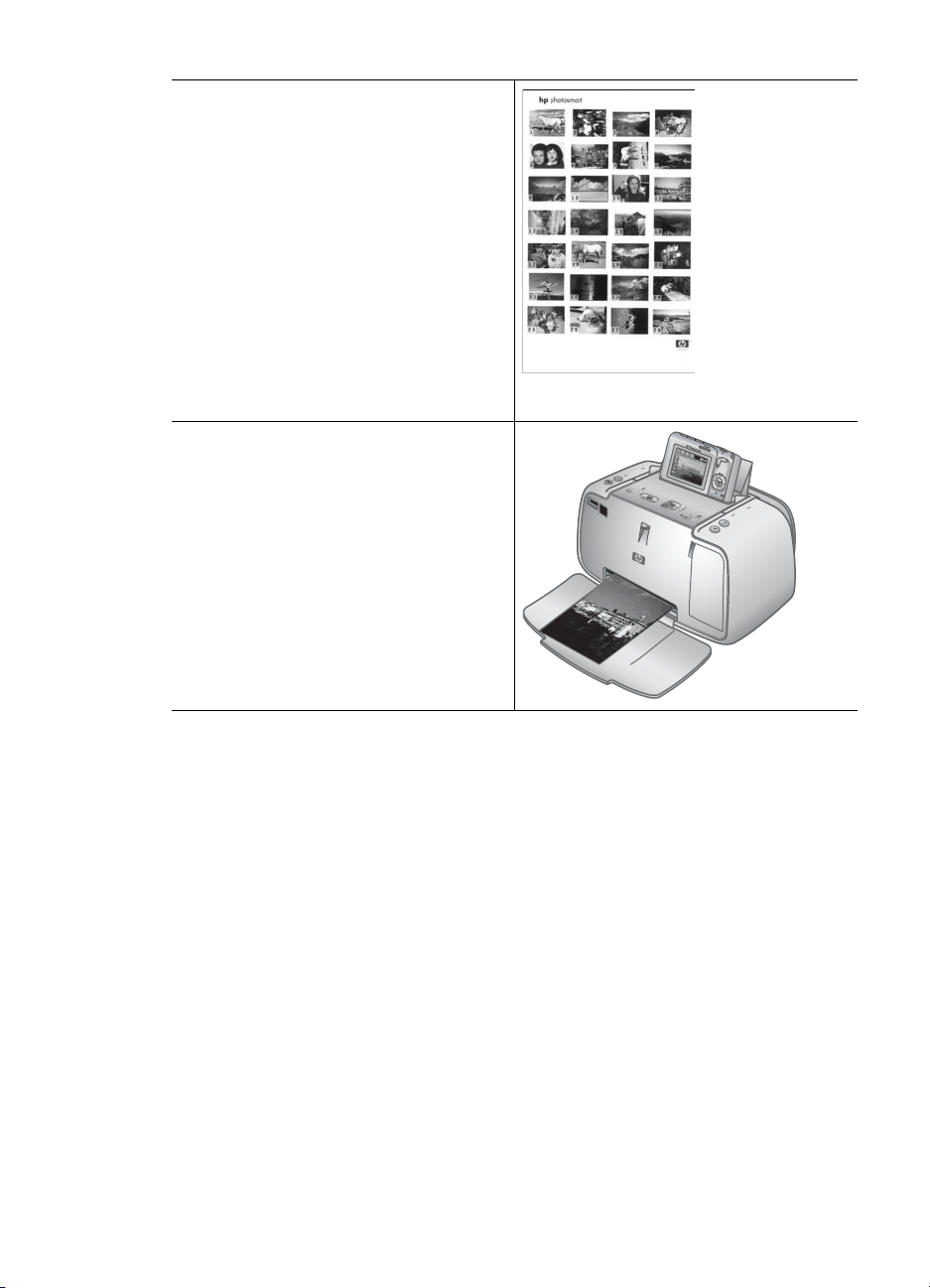
Capitol 2
(continuare)
Pasul 3
Vizualizarea şi luarea deciziei cu privire
la fotografiile de imprimat
Consultaţi Pentru a imprima un index de
fotografii la pagina 24.
Index foto
Pasul 4
Imprimarea fotografiilor
Consultaţi Imprimarea fotografiilor
la pagina 23.
18 Imprimantă HP Photosmart A430 series
